In dit onderdeel worden de door leveranciers geleverde bestellingen opgevraagd van een bepaalde periode voor één bepaalde leverancier of voor alle leveranciers. De gegevens van de leveringen worden getoond op een aantal pagina's.
Het onderdeel wordt vanuit het hoofdmenu opgestart.
U kunt ook met de muis op de knop van het onderdeel expeditie in de menubalk klikken terwijl u Ctrl ingedrukt houdt.
Tenslotte kan het onderdeel worden opgestart vanuit de volgende programma-onderdelen met de optie 'Geleverde bestellingen' in het menu 'Extra' of met Ctrl+Alt+F11:
Met de module Meerdere filialen toont dit onderdeel alleen de geleverde bestellingen die bestemd zijn voor het geselecteerde filiaal. Selecteert u in het hoofdmenu een ander filiaal of de optie 'Alle filialen', dan worden de gegevens in dit onderdeel automatisch bijgewerkt.
Dit onderdeel beschikt over een optievenster waarin u een aantal zaken kunt instellen om het op te vragen overzicht nader te specificeren. Dit venster wordt opgeroepen met Opties of F9. Vraag vervolgens een nieuw overzicht op met Vernieuwen
of F5.
In dit kader geeft u allereerst de periodesoort op. Wanneer u hierbij 'periode' opgeeft dan vult u in de beide datumvelden de begin- en einddatum van de gewenste periode in. Door op de velden te klikken verschijnt een kalender waarin u de gewenste datum kunt selecteren. U kunt de data ook gewoon intypen. Het programma zorgt er zelf voor dat de linkerdatum vóór de rechterdatum ligt.
Bij de meeste periodesoorten kunt u met Volgende en Vorige
de volgende respectievelijk vorige periode selecteren. De geleverde bestellingen in die periode worden dan opgevraagd.
Het onderdeel start standaard op met het leverancierinvoervenster. Vul hierin de sorteernaam of het nummer van de gewenste leverancier in. U kunt hierbij het zoekvenster leveranciers gebruiken. Het programma verzamelt vervolgens alle door die leverancier geleverde bestellingen.
U kunt ook de leveringen van alle leveranciers opvragen door het selectievakje 'Alle leveranciers' te activeren. Het programma verzamelt dan de leveringen van alle leveranciers in de ingestelde periode.
Schakelt u nadat de gegevens voor alle leveranciers zijn opgevraagd het selectievakje 'Alle leveranciers' weer uit, dan worden de leveringen van de op de huidige pagina geselecteerde leverancier opgevraagd.
Deze pagina toont de gegevens van iedere levering in een aparte regel.
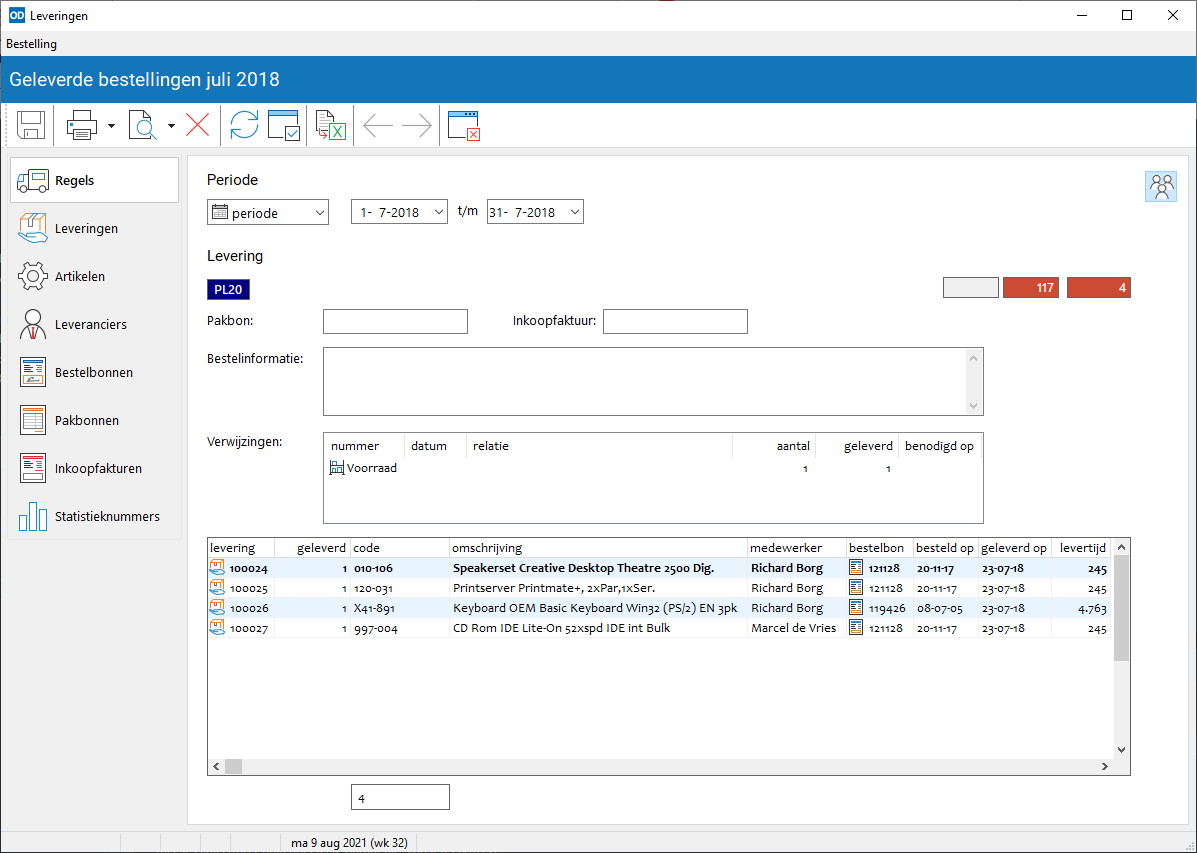
Achtereenvolgens wordt in iedere kolom getoond:
In de invoervelden bovenaan de pagina kunnen het pakbonnummer en het nummer van de inkoopfactuur worden ingevoerd of aangepast bij de geselecteerde levering. Is het selectievakje 'Inkoopprijs' geactiveerd in het optievenster, dan kunt u hier ook de inkoopprijs aanpassen. Wijzigingen worden meteen verwerkt; u hoeft ze niet expliciet op te slaan.
U kunt de geselecteerde levering verwijderen door in de knoppenbalk op Verwijderen te klikken.
In het veld 'Verwijzingen' wordt steeds getoond waarop de levering betrekking heeft. Dit kan ten behoeve van de voorraad zijn, maar ook ten behoeve van een orderbevestiging, reparatiebon of assemblage-order. Door in het veld te dubbelklikken met de muis roept u de bon op.
Onderaan de pagina bevindt zich een tekstvenster met daarin de bestelinformatie bij de geselecteerde bestelling. U kunt deze regels aanpassen of aanvullen. Alle wijzigingen worden automatisch opgeslagen.
Dubbelklik op een regel om de bijbehorende bestelbon op te roepen. Houd Ctrl ingedrukt terwijl u dubbelklikt om het onderdeel expeditiemutaties te openen voor een overzicht van alle geleverde bestellingen op de geselecteerde leverdatum. Wordt bij de levering een inkoopfactuurnummer getoond, houdt dan Shift ingedrukt terwijl u dubbelklikt om de inkoopfactuur te openen.
Op deze pagina worden de leveringsregels getoond, getotaliseerd per expeditienummer. De pagina is zichtbaarin de module Magazijnbeheer.
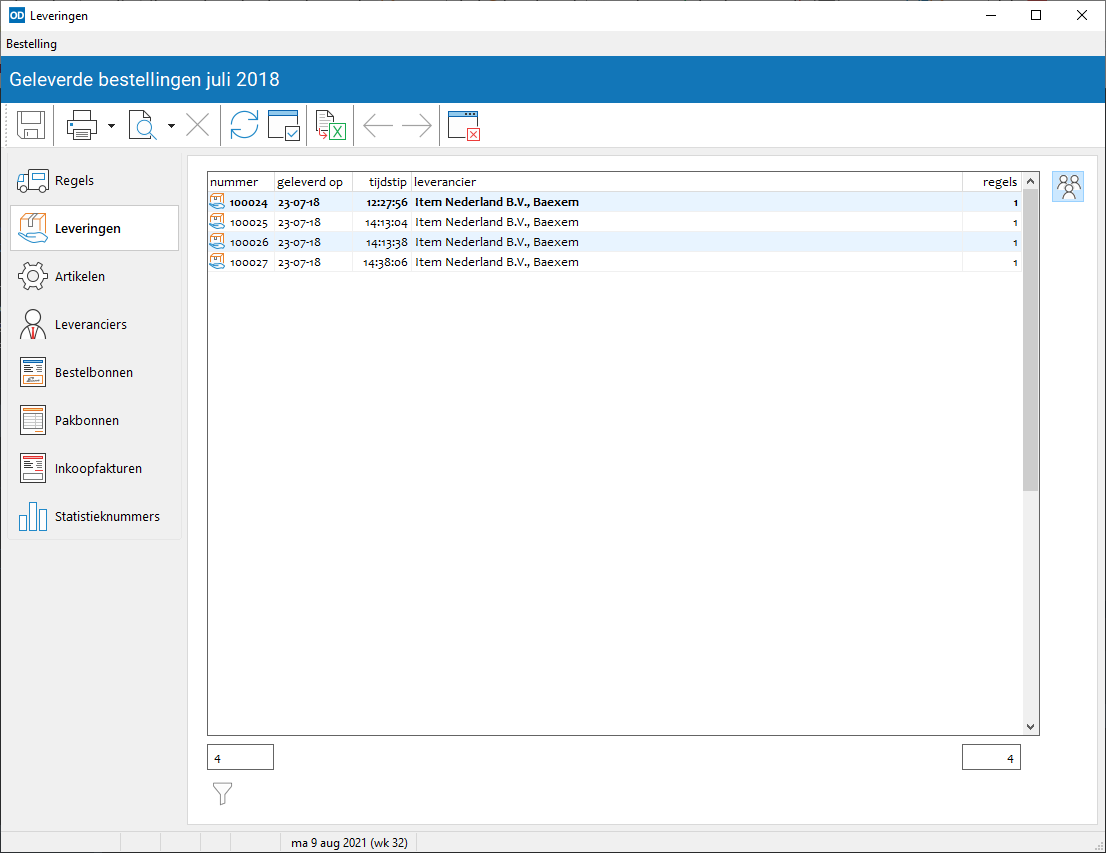
U kunt op deze pagina een filter toepassen op één of meer expeditienummers.
Op deze pagina worden de gegevens van de leveringen getoond, getotaliseerd per artikel, per artikel en leverancier, of per artikel, leverancier en bestelbon, al naar gelang de instelling in het optievenster.
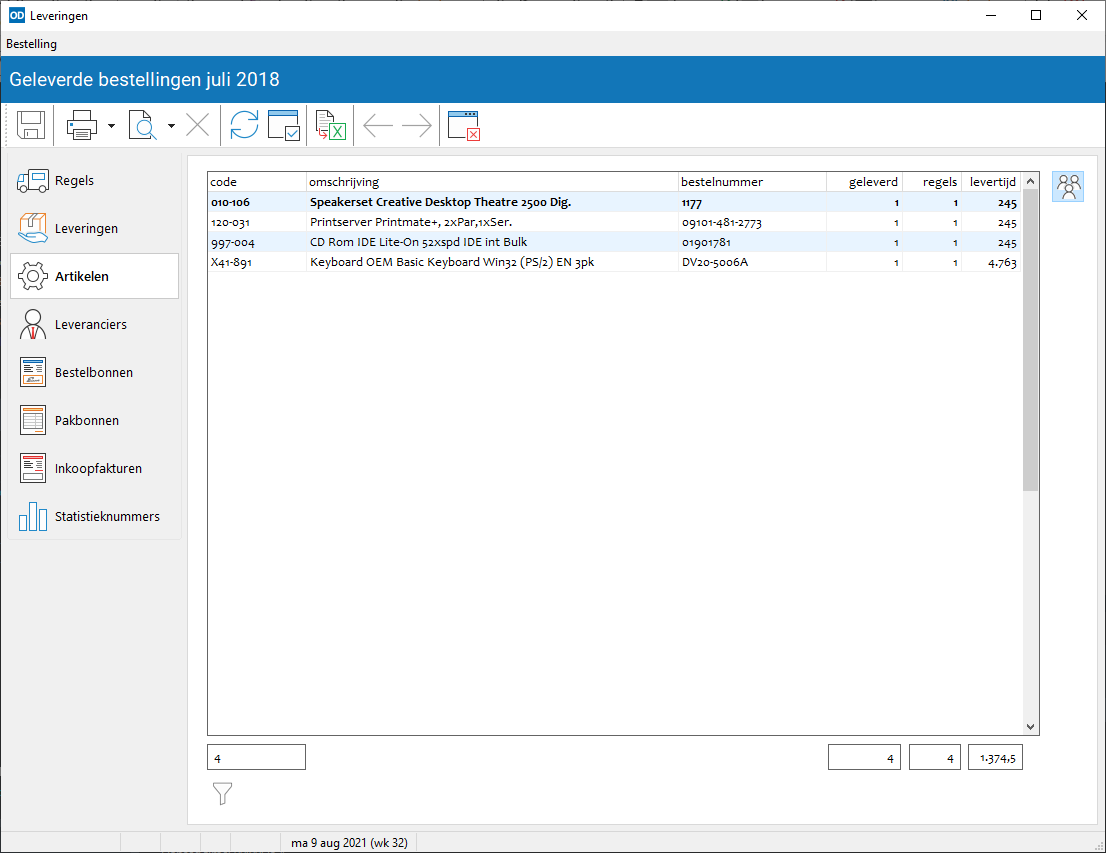
Naast de artikelcode, -omschrijving, leverancier en het nummer van de bestelbon worden ook het totale geleverde aantal, het aantal leveringen en de gemiddelde levertijd in werkdagen getoond.
In de module Magazijnbeheer maakt u met Lokatietellingen aanmaken of Shift+Alt+L nieuwe lokatietellingen aan voor alle artikelen met lokatievoorraden. Er verschijnt dan een apart aanmaakvenster.
U kunt op deze pagina een filter toepassen op één of meer artikelen.
Deze pagina toont de aantallen leveringen en de gemiddelde levertijd in werkdagen per leverancier.
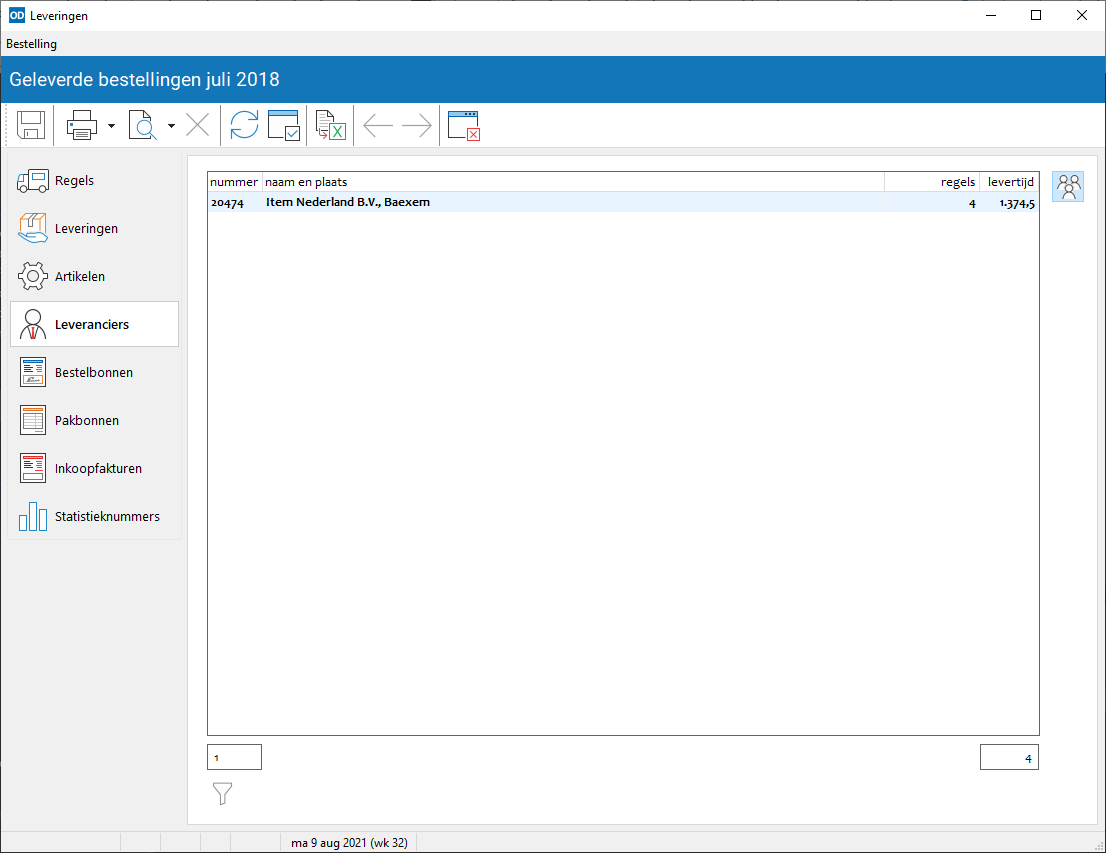
Met Shift+Ctrl+M brengt u de namen en adressen van alle leveranciers op deze pagina over naar een mailing.
U kunt op deze pagina een filter toepassen op één of meer leveranciers.
Deze pagina toont de aantallen leveringen en de gemiddelde levertijd per bestelbon.
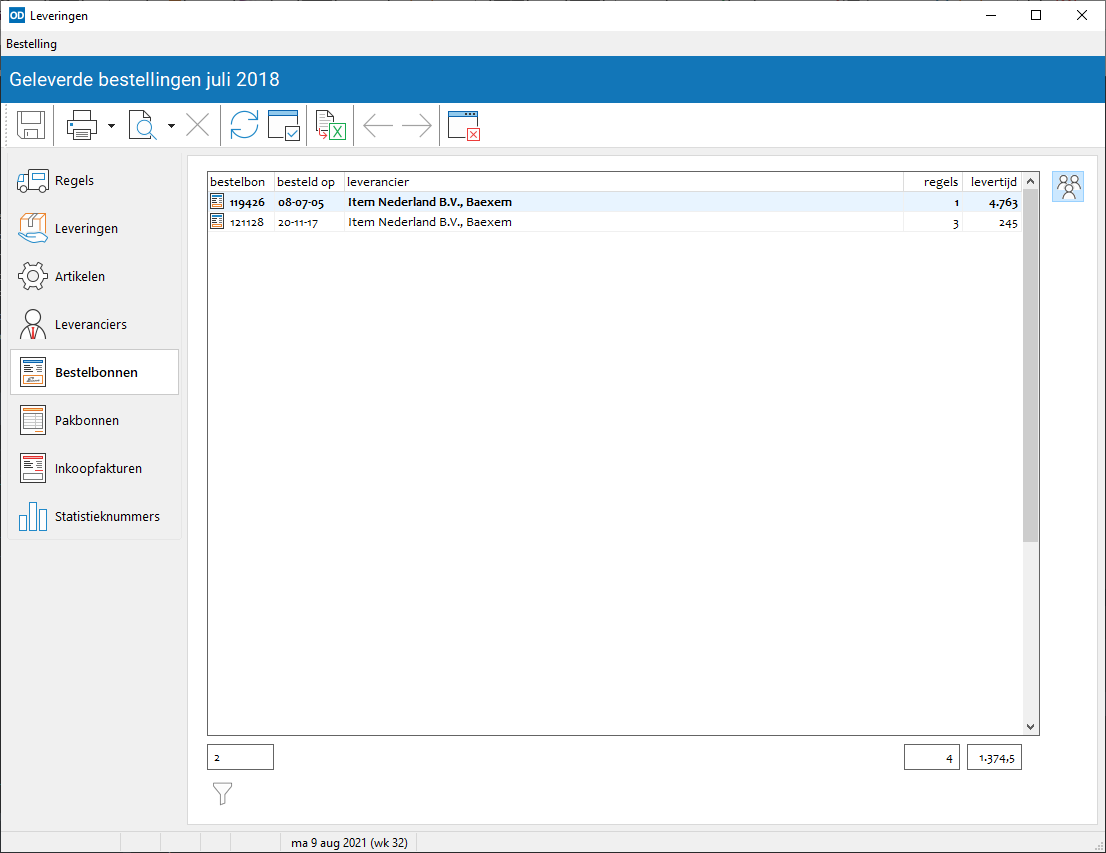
U kunt op deze pagina een filter toepassen op één of meer bestelbonnen.
Deze pagina toont de aantallen leveringen en de gemiddelde levertijd per pakbon.
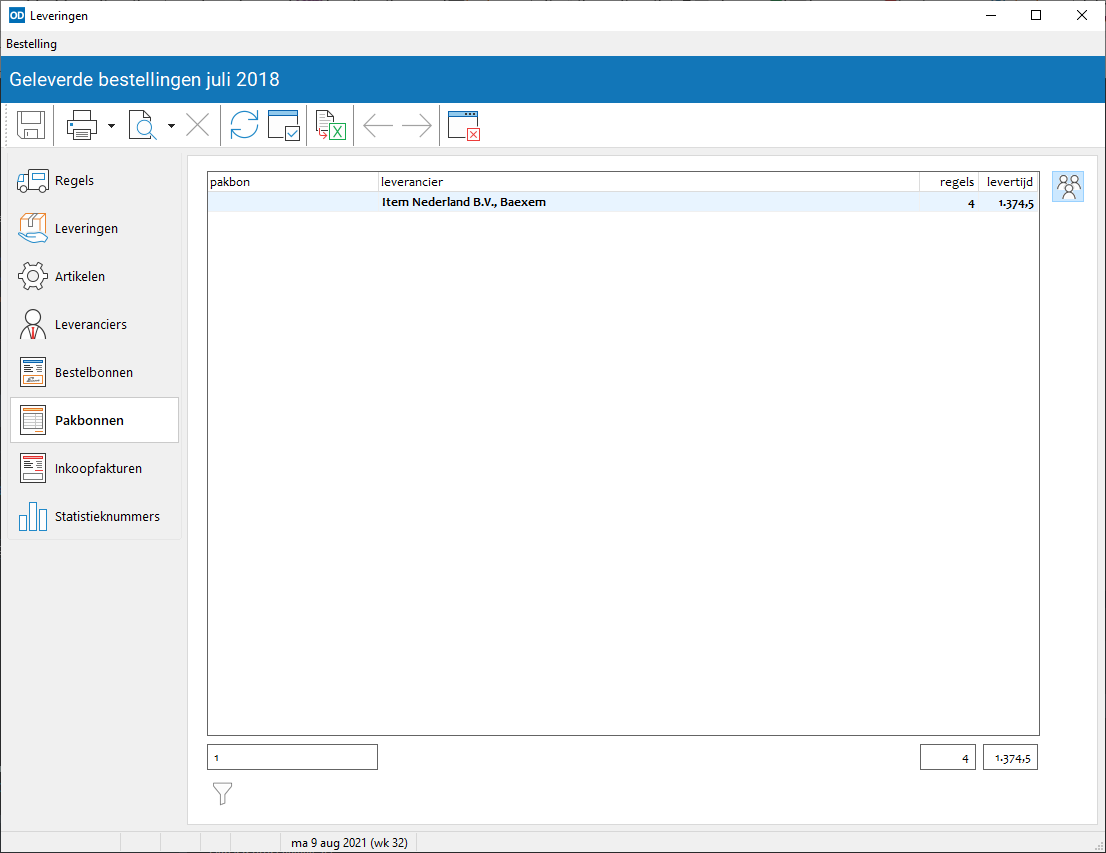
U kunt op deze pagina een filter toepassen op één pakbonnummer.
Deze pagina toont de aantallen leveringen en de gemiddelde levertijd per inkoopfactuur.
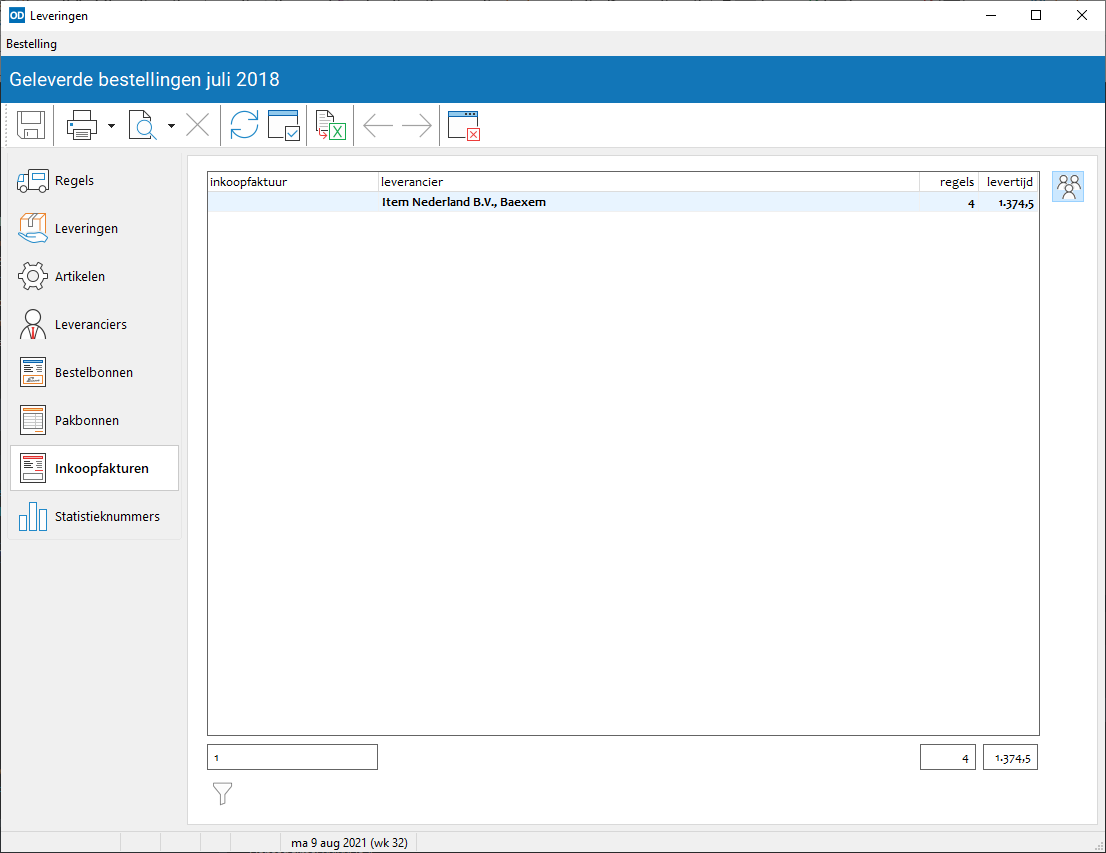
U kunt op deze pagina een filter toepassen op één inkoopfactuurnummer.
Deze pagina toont de aantallen en inkooptotalen van de leveringen van de leveranciers uit het buitenland, voorzover deze landen deel uitmaken van de EU.
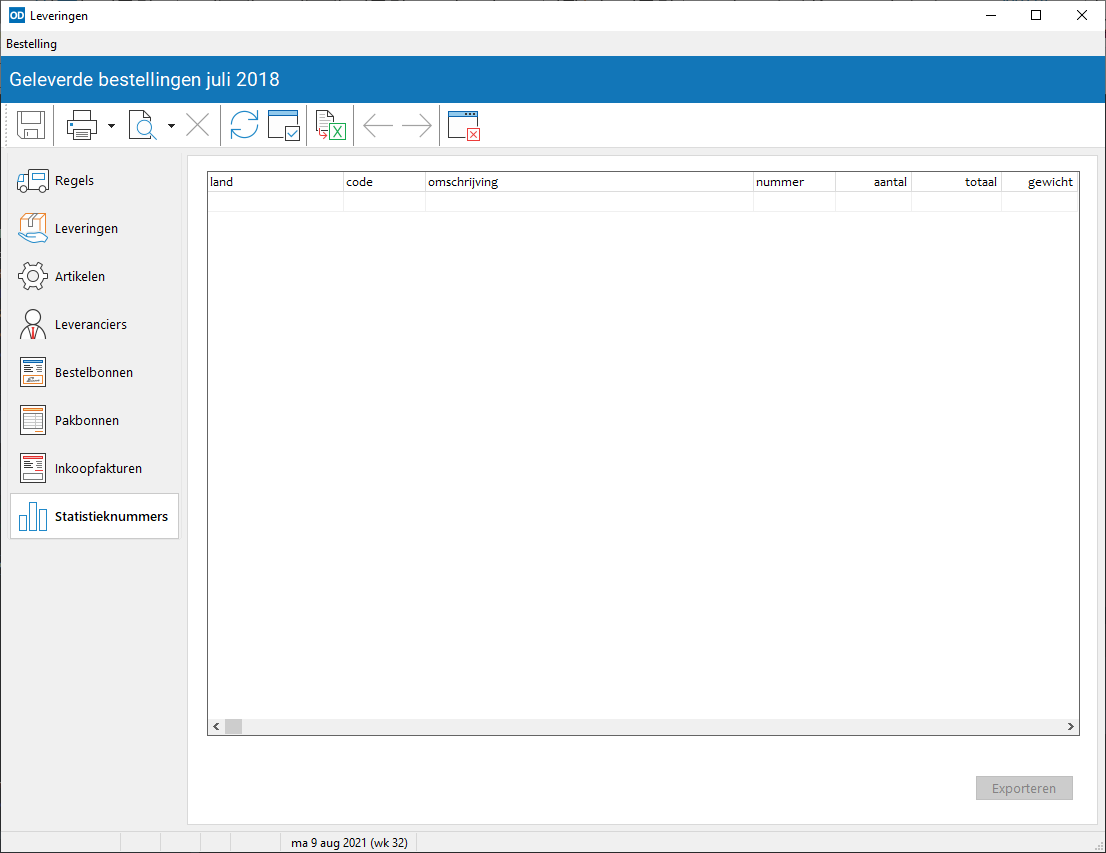
De pagina is alleen zichtbaar wanneer de instelling 'Statistieknummers tbv. het CBS' is geactiveerd in artikelinstellingen. In het optievenster geeft u dan aan of alleen die artikelen moeten worden getoond waarbij ook daadwerkelijk een CBS-statistieknummer is vastgelegd.
Met de knop 'Exporteren' rechtsonderaan de pagina exporteert u het overzicht naar een tekstbestand in het door het CBS voorgeschreven formaat. Er verschijnt dan een exportvenster waarin u een aantal instellingen kunt opgeven.
In omzet artikelen maakt u een soortgelijk overzicht aan voor de geëxporteerde artikelen naar EU-landen.
U kunt op deze pagina een filter toepassen op één of meer landcodes.
Met Afdrukken print u het huidige overzicht (
geleverde bestellingen). Klik op Afdrukvoorbeeld
voor een voorbeeld op het scherm.
Met Exporteren exporteert u de inhoud van alle pagina's naar een Excel werkblad. Door Ctrl vast te houden wordt alleen de inhoud van de geselecteerde pagina geëxporteerd.
Verlaat het onderdeel met Esc of Afsluiten .